아이폰이나 아이패드 키보드에서 손가락으로 드래그하여 입력하는 기능이 있다는 것을 알고 계셨나요? 이 기능은 기본적으로 활성화되어 있지만, 아직 사용해 보지 않으셨다면 꼭 한번 시도해 보세요! 얼마나 간편하고 빠르게 입력할 수 있는지 놀라실 겁니다.
애플은 ‘QuickPath’라는 멋진 이름을 붙여 안드로이드 사용자들이 지난 10년간 사용해 온 스와이프 방식의 키보드를 도입했습니다. 일부에서는 이를 ‘글라이드 타이핑’ 또는 ‘슬라이드 타이핑’이라고 부르기도 하지만, 모두 동일한 기능을 지칭합니다.
왜 스와이프 입력을 사용해야 할까요?
애플은 2014년 iOS 8 출시와 함께 앱 스토어에서 처음으로 서드파티 키보드를 허용했습니다. 스와이프 방식의 키보드는 초기부터 이용 가능했기 때문에 아이폰과 아이패드 사용자들은 거의 10년 동안 이 스타일의 타이핑을 사용할 수 있었습니다.
iOS 13 및 iPadOS 13 버전부터 애플은 드디어 기본 iOS 키보드에 이 기능을 추가했습니다. iOS 13으로 업그레이드하는 즉시 이 기능을 바로 사용할 수 있게 됩니다.
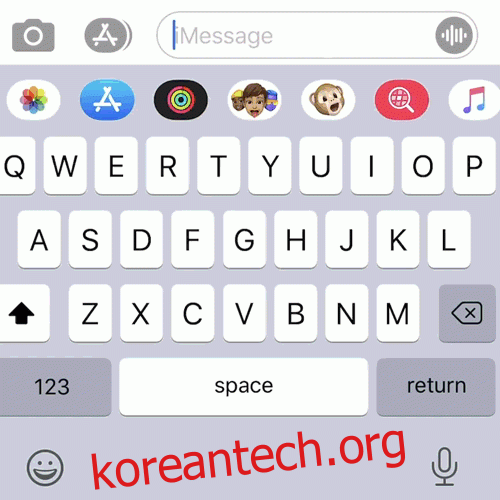
스와이프 입력은 키를 누르는 사이 키보드에서 손가락을 떼지 않고도 가능합니다. 한 손으로 타이핑할 때 특히 유용하며, 엄지손가락을 사용할 때 오류율이 훨씬 높은 경향이 있어 양손 입력보다 일반적으로 빠릅니다.
사람들은 각자 선호하는 입력 방식이 다릅니다. 스와이프 타이핑은 상당히 편리하지만, 스와이프한 내용을 수정해야 할 수도 있습니다.
직접 사용해 보시고 어떤 방식이 더 편한지 확인해 보세요. 좋은 점은 이제 두 가지 입력 방식을 모두 사용할 수 있고, 필요에 따라 자유롭게 전환할 수 있다는 것입니다.
아이폰에서 스와이프하여 입력하는 방법
QuickPath를 처음 사용하면 약간의 연습이 필요할 수 있지만, 익숙해지면 매우 직관적입니다. 먼저 아이폰을 들고 간단한 단어나 문장을 입력해 보세요.
예를 들어 “iPhone”이라는 단어를 입력한다고 가정해 봅시다. 화면에서 손가락을 떼지 않고 “I”에 손가락을 대고 “P”, “H” 및 나머지 문자를 차례대로 스와이프합니다. 입력이 완료되면 자동 수정 기능 덕분에 장치가 “P”를 대문자로 표시할 것입니다.
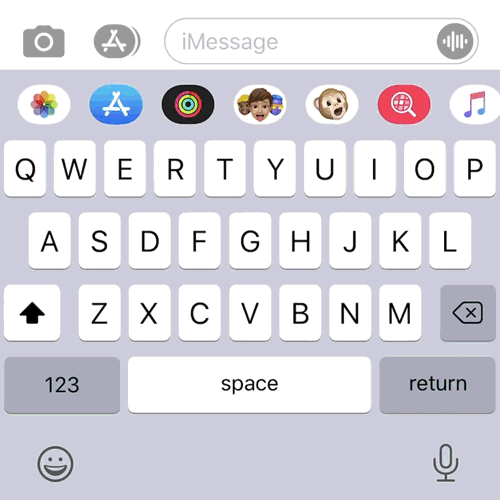
스와이프 입력을 사용하면 기기는 앞으로 인식하고 활용할 패턴을 생성합니다. 이를 확인하려면 “iPhone”을 다시 입력해 보세요. 이번에는 훨씬 빠르게 입력해 보세요. 각 글자에서 멈출 필요 없이 원하는 만큼 빠르게 움직여도 됩니다.
iOS는 각 단어 뒤에 자동으로 공백을 삽입하므로, 다음 단어를 바로 스와이프할 수 있습니다.
아이패드에서 스와이프를 사용하여 입력하는 방법
전체 크기의 아이패드 키보드에서는 기본적으로 QuickPath를 사용할 수 없습니다. 아이패드 전체 너비에서 손가락을 드래그하는 것은 불편할 수 있습니다. 하지만 위치를 변경할 수 있는 작은 플로팅 아이패드 키보드를 활성화하면 QuickPath를 사용할 수 있습니다.
플로팅 키보드를 활성화하려면 기본 전체 너비 아이패드 키보드에서 손가락을 안쪽으로 오므려 주세요(확대하듯이). 작은 키보드가 나타나면 화면 어디든 드래그하여 위치를 변경하고, 스와이프 입력을 사용할 수 있습니다.
더 큰 키보드로 돌아가려면 플로팅 키보드에서 손가락을 바깥쪽으로 오므려 주세요(축소하듯이).
이중 문자가 포함된 단어
QuickPath 사용 시 이중 문자(예: “Apple”의 두 개의 ‘P’, 또는 “Letter”의 두 개의 ‘T’)는 하나의 문자로 처리됩니다. 예를 들어, “Apple”을 스와이프하려면 “A”에서 시작하여 “P”로 스와이프한 다음 “L”로 건너뛰고 “E”로 마무리합니다.
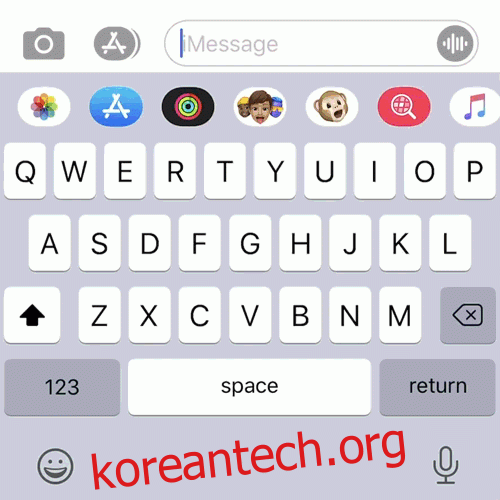
QuickPath의 예측 엔진은 추가 문자를 자동으로 추가합니다(대부분의 경우). “too”가 대표적인 예외입니다. QuickPath는 종종 “to”를 대신 사용합니다. 하지만 상황에 따라 다르기 때문에 계속 입력하면 자동으로 수정되는 경우가 많습니다.
예를 들어, “it hurts”를 입력하고 다음 단어가 “much”라면 iOS는 대신 “too”를 사용하고 문장 전체를 수정할 수 있습니다. 하지만 다음 단어가 “walk”라면 수정이 이루어지지 않습니다.
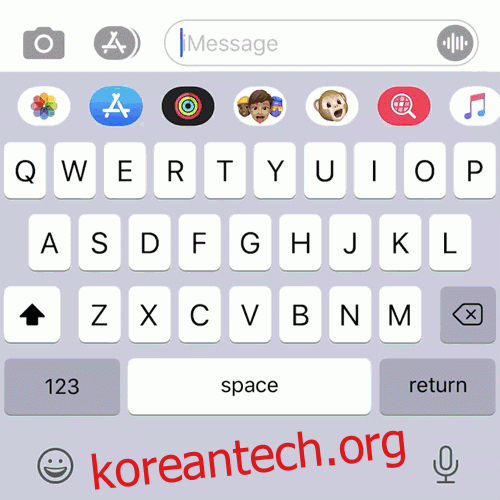
대부분의 경우 자연스럽게 입력해도 기기가 올바르게 입력할 것이라고 신뢰할 수 있습니다.
QuickPath가 잘못된 단어를 가져오면 어떻게 할까요?
QuickPath에서 단어가 잘못 입력될 가능성이 있다면, 입력을 완료한 후 잠시 멈추고 QuickType 제안 상자(휴대폰이 생각하는 의미에 따라 키보드 위에 나타나는 세 개의 추천 단어)를 확인해 보세요.
대부분 QuickType 필드에 올바른 단어가 나타납니다. 단어를 변경하려면 해당 단어를 탭하면 됩니다. 아이폰은 사용자의 수정 내용을 학습하므로, 다음에는 수정할 필요가 없을 것입니다.
이 경우 아이폰이 선택하는 단어에 가장 큰 영향을 미치는 것은 문맥입니다. 예를 들어 “swipe”를 입력하면 장치는 이를 “sweeping”으로 수정할 수 있습니다. 아마도 “sweeping”이 더 일반적인 단어이기 때문일 것입니다. “sweeping”이라는 단어에 이모티콘이 연결되어 있는 점도 선택에 영향을 줄 수 있습니다.
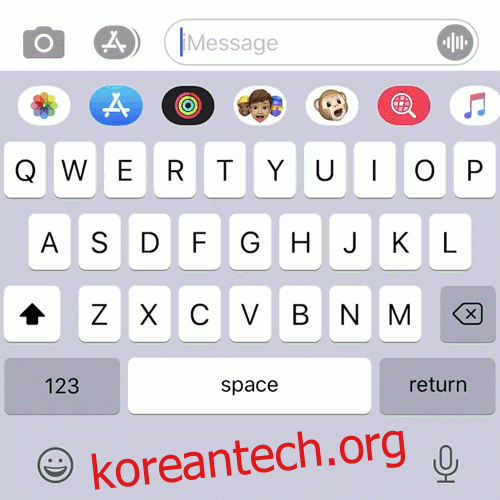
숫자, 구두점, 기호에 액세스하는 방법
빠르게 스와이프 입력을 할 때 속도가 느려질 수 있는 요소 중 하나는 구두점입니다. 다행히도 숫자, 구두점 및 몇 가지 일반적인 기호를 빠르게 선택할 수 있는 방법이 있습니다.
“123” 버튼을 길게 눌러 기호 보기로 전환한 다음, 사용하려는 숫자, 기호 또는 구두점으로 스와이프하세요. 해당 기호 위에 손가락을 놓으면 텍스트 필드에 나타납니다. 그러면 키보드가 일반 입력 모드로 돌아가 메시지 작성을 계속할 수 있습니다.
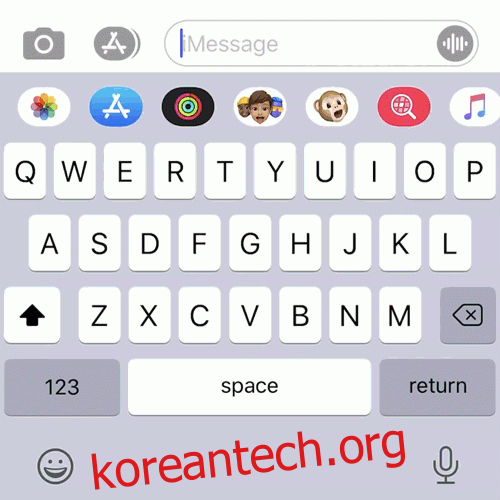
이 방법으로 기호를 선택할 때, 길게 누르면 나타나는 기호(예: 0 키 아래의 ‘º’)에도 접근할 수 있습니다. 기호 위에 손가락을 잠시 올려놓으면 됩니다. 하지만 두 번째 페이지에 있는 기호를 사용하려면 손가락을 떼어야 합니다.
이모티콘 선택 방법
QuickPath에서 스와이프할 때 이모티콘을 선택하려고 하면 드래그가 되어 버립니다. 이모티콘을 선택하는 것 때문에 전체 입력 속도가 느려질 수 있습니다. 가장 좋은 방법은 사용하려는 이모티콘의 이름을 입력하는 것입니다. 그러면 키보드 위의 QuickType 상자에 나타납니다.

이모티콘을 탭하면 마지막으로 입력한 단어가 이모티콘으로 바뀝니다. 일반적인 입력 시에도 이 팁을 사용할 수 있습니다. 원하는 이모티콘을 찾기 위해 스크롤하는 것보다 훨씬 빠릅니다. 하지만 원하는 이모티콘을 정확하게 설명하는 단어를 찾으려면 약간의 실험이 필요할 수 있습니다.
서드파티 스와이프 키보드
iOS용 서드파티 스와이프 키보드는 거의 10년 동안 존재해 왔습니다. 그리고 많은 키보드(Swype, Microsoft의 SwiftKey, Google의 Gboard)는 그보다 먼저 안드로이드에서 사용할 수 있었습니다. iOS 13이 출시되기 전에는 애플 기기에서 스와이프 입력을 하려면 서드파티 옵션을 사용해야 했습니다.
이제 iOS에서 이 기능을 기본적으로 사용할 수 있으므로, 스와이프 입력을 위해 서드파티 키보드를 사용할 큰 이유가 없습니다. 또한 많은 서드파티 키보드가 모든 기능을 제공하기 위해 “전체 접근 권한”을 요구하기 때문에 개인 정보 보호 문제도 고려해야 합니다.
“전체 접근 권한”은 시스템 키보드에 단순히 키 입력을 등록하는 것과는 달리, 사용자가 키보드에서 입력하는 내용을 볼 수 있다는 의미입니다. 이를 통해 키보드 개발자는 사용자 정의 사전이나 검색 엔진 기능 구현과 같은 작업을 수행할 수 있습니다.
GIF 키보드를 설치한 경우 GIF를 검색하려면 전체 접근 권한이 필요합니다.
전체 접근 권한의 문제는 개발자가 사용자의 입력 내용을 수집, 저장 또는 사용하지 않는다고 말하는 것을 그대로 믿어야 한다는 것입니다. Google과 Microsoft와 같은 개발자의 경우, 이러한 유형의 접근 권한을 허용하기 전에 망설이는 이유를 이해할 수 있습니다.
마이크로소프트는 현재 SwiftKey를 소유하고 있으며, 아마도 가장 잘 알려진 스와이프 키보드일 것입니다. 이제 모든 플랫폼에서 무료로 사용할 수 있습니다. 구글의 시도는 Gboard이며, 내장된 구글 검색, 번역 서비스, 그리고 몇 가지 멋진 테마를 제공합니다. 또 다른 옵션은 Fleksy이며, 빠른 속도에 중점을 두고 있습니다.
슬라이드 입력 끄기
QuickPath를 사용하고 싶지 않다면, 활성화되어 있더라도 우연히 사용하는 일은 없을 것입니다. 이 기능을 끄려면 설정 > 일반 > 키보드로 이동하여 “밀어서 입력”을 비활성화하면 됩니다.
애플이 iOS 13에서 도입한 새로운 타이핑 향상 기능은 QuickPath만이 아닙니다. 이제 아이폰이나 아이패드에서 사용할 수 있는 다양한 텍스트 편집 제스처를 확인하여 친구에게 깊은 인상을 남기거나 타이핑 실력을 더욱 향상시켜 보세요.